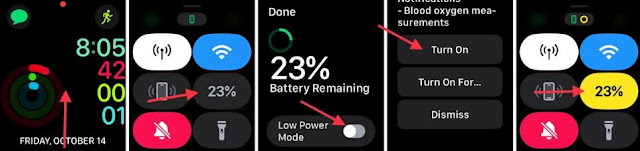Cara mengaktifkan Mode Daya Rendah di Apple Watch
Berikut panduan cara mengaktifkan mode daya rendah di Apple Watch. Dengan dirilisnya iOS 16 dan WatchOS 9, Apple menambahkan banyak fitur baru ke iPhone dan Apple Watch.
iPhone mendapat fitur seperti kemampuan untuk mengedit atau menghapus iMessages, sedangkan Apple Watch menerima alat kebugaran yang lebih baik, dan Mode Daya Rendah yang baru.
IPhone telah memiliki mode serupa selama bertahun-tahun yang, jika diaktifkan, akan membatasi beberapa aspek kinerja ponsel Anda untuk menghemat setiap baterai terakhir untuk memperpanjang masa pakainya sebelum Anda perlu mengisi dayanya lagi.
Mode Daya Rendah adalah fitur yang bagus untuk dimiliki di iPhone, tetapi lebih baik lagi jika dimiliki pada perangkat seperti Apple Watch, yang memiliki baterai kecil dan biasanya bertahan selama sehari.
Di bawah ini, kita akan mengetahui apa yang terjadi pada Apple Watch Anda saat Anda mengaktifkan Mode Daya Rendah, dan menguraikan langkah-langkah yang perlu Anda lakukan untuk menyalakannya.
Baca juga: Arti Icon dan Simbol di Apple Watch
Apa yang terjadi jika Anda mengaktifkan Mode Daya Rendah di Apple Watch Anda?
Untuk menghemat masa pakai baterai dan memastikan Apple Watch Anda bertahan hingga Anda mengisi dayanya, Mode Daya Rendah menonaktifkan beberapa fitur.
Menurut Apple, berikut fitur yang dimatikan saat Anda mengaktifkan Mode Daya Rendah:
- Always On display
- Pemberitahuan detak jantung untuk ritme tidak teratur, detak jantung tinggi, dan detak jantung rendah
- Pengukuran detak jantung yang berjalan di latar belakang
- Pengukuran oksigen darah yang berjalan di latar belakang
- Pengingat latihan
Tapi bukan itu saja. Mode Daya Rendah juga mematikan Wi-Fi dan koneksi seluler, serta menonaktifkan panggilan dan notifikasi saat iPhone Anda tidak berada di dekatnya.
Namun, untuk lebih jelasnya, itu tidak berarti Anda tidak memiliki akses ke data, notifikasi, atau panggilan telepon.
Jika iPhone Anda tidak ada di dekat Anda dan Anda membuka aplikasi yang memerlukan data, Apple Watch Anda akan mengaktifkan kembali konektivitas untuk sementara untuk mengambil data, lalu menonaktifkannya setelah Anda selesai.
Sedangkan untuk peringatan dan notifikasi, Apple Watch akan secara berkala mengambil peringatan baru dan menampilkannya di jam tangan.
Anda tidak sepenuhnya terputus dari dunia luar, tapi jangan berharap komunikasi apa pun dilakukan secara real-time.
Bagaimana dengan melacak latihan dalam Mode Daya Rendah? Ya, itu mungkin saja, dan faktanya, Anda tidak akan terlalu melihat perbedaan dalam data yang diambil. Faktanya, Anda dapat mengaktifkan Mode Daya Rendah secara otomatis saat Anda mulai berolahraga untuk membantu menghemat masa pakai baterai.
Saat baterai Apple Watch Anda mencapai 10%, Anda akan menerima peringatan di jam tangan yang menanyakan apakah Anda ingin mengaktifkan Mode Daya Rendah, dan Anda dapat mengaktifkan fitur tersebut kapan pun Anda mau.
Cara Mengaktifkan Mode Daya Rendah di Apple Watch
1. Buka Pusat Kontrol
Gesek ke atas dari bawah layar Apple Watch untuk melihat Pusat Kontrol. Temukan persentase baterai dan ketuk di atasnya.
2. Ketuk tombol ke Aktif
Di bagian bawah layar terdapat tombol untuk mengaktifkan Mode Daya Rendah (Low Power Mode on), ketuk tombol untuk menggesernya ke posisi On. Layar lain akan muncul, menjelaskan apa itu Mode Daya Rendah, dan memberi Anda pilihan berikut: Turn On, Turn On For… dan Dismiss.
3. Turn On or Turn On For...
Pilih Turn On jika Anda ingin segera menyalakannya dan membiarkannya mati secara otomatis saat jam tangan Anda berikutnya diisi daya hingga 80%. Pilih Turn On For… jika Anda ingin mengaktifkan Mode Daya Rendah selama satu, dua, atau tiga hari.
Anda dapat dengan mudah memeriksa apakah Mode Daya Rendah diaktifkan: Seharusnya ada lingkaran kuning di bagian atas tampilan jam tangan Anda, persentase baterai berubah menjadi kuning di Pusat Kontrol, dan lingkaran pengisian daya saat jam tangan Anda sedang diisi dayanya akan berwarna kuning, bukan hijau.
Itulah panduan cara mengaktifkan mode daya rendah di Apple Watch. Semoga bermanfaat dan terima kasih atas kunjungannya.